Paris by Night

Deze les is gemaakt in PSP 2018 maar kan ook in andere versies gemaakt worden
Animatieshop
Toestemmingen tubes Hier
Filters
Simple
AAA Frame -Foto Frame
Alien Skin- Xenofex2.0
MuRa,s Meister -Cloud2.2
Greg's Factory Output Vol.II
Materialen
De tubes komen van, luzcristina, mcHT, Cyberoma ,kTs
Is er een tube van jou bij laat het even weten dan kan ik je naam erbij zetten
Hierbij bedank ik alle tubes makers en maaksters voor het maken van deze schitterende tubes.
Laat het watermerk van de tube intact. Het copyright hoort bij de originele artiest.
Laat de credit bij de maker.
******
De kleuren, mengmodus en laagdichtheid in deze les, zijn gekozen voor deze materialen
Gebruik je andere materialen, mengmodus/dekking aanpassen in je lagenpalet naar eigen inzicht.
pas dit aan als het nodig is
Heb je andere kleuren
Schrijf van je achtergrondkleur even de K en V op.
******
Stap 1
Open je tubes en maak ze op maat.
Aanpassen - Scherpte - Onscherp masker 1-64-4.
*
Stap 2
Zet je voorgrondkleur op #ebd8aa en je achtergrondkleur op #6f4a16
*
Stap 3
Bestand - Nieuw - 650 x 550 pixels - Transparant aangevinkt.
*
Stap 4
Vlakvulling - Vul je transparante werkvel met je achtergrondkleur
*
Stap 5
Effecten - Insteekfilter - Simple - Quarter Corner - Standaard instelling
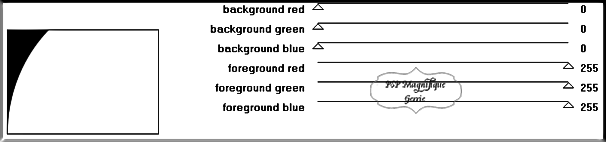
Stap 6
Neem je gereedschap toverstaf

Stap 7
Klik een keer in midden van het witte gedeelte - En klik nu 1 keer op delete
*
Stap 8
Selecties - Omkeren
*
Stap 9
Maak van je voorgrond kleur een verloop.
Stijl is Lineair - Hoek op 1 - Herhalingen op 1 - Omkeren AAN gevinkt

Stap 10
Vul de selectie met verloop
*
Stap 11
Selecties - Niets selecteren
*
Stap 15
Lagen - Dupliceren
*
Stap 16
Afbeelding - Spiegelen
Dit heet in PSP 14 Horizontaal zoeken
*
Afbeelding - Omdraaien
Dit heet in PSP 14 Verticale zoeken
*
Schuif deze mooi onderaan in de hoek
*
Stap 17
Lagen - Samenvoegen - Zichtbare lagen samenvoegen
*
Stap 18
Effecten - Textuureffecten - Lamellen - Instellingen zie screen

kleur is achtergrondkleur
*
Stap 19
Effecten - Insteekfilters -Greg's Factory Output Vol.II- Poolshadow

Stap 20
Effecten - Geometrische Effecten - Perspectief Horizontaal - Zie PS

Stap 21
Neem je gereedschap toverstaf - Instellingen staan nog goed
*
Stap 22
Activeer je toverstaf - Klik in je transparante gedeelte
*
Stap 23
Vul deze met je achtergrondkleur
*
Stap 24
Effecten - Insteekfilters - MuRa,s Meister -Cloud2.2

Stap 25
Selecties laten staan
*
Stap 26
Lagen - Nieuwe rasterlaag
*
Stap 27
Activeer je misted achtergrond tube - SS_174
Bewerken - Kopiëren.
*
Stap 28
Terug naar je werkvel - Bewerken - Plakken in de selectie
*
Stap 29
Selecties - Niets selecteren
*
Stap 30
Activeer je persoontube - 2067-luzcristina - 550 pixels hoog
Bewerken - Kopiëren.
*
Stap 31
Terug naar je werkvel - Bewerken -Plakken als nieuwe laag
Zet deze aan de linkerkant neer
*
Stap 32
Effecten - 3D - effecten - Slagschaduw naar keuze.
*
Stap 33
Activeer je accent tube - Schoen met tas - 225 pixels langste zijde
kijk of de maat mooi uitkomt ander even aanpassen
Bewerken - Kopiëren.
*
Stap 34
Terug naar je werkvel Bewerken - Plakken als nieuwe laag
Zet deze rechts onder aan neer - Zie mijn uitwerking
*
Stap 35
Effecten - 3D - effecten - Slagschaduw - Naar keuze
*
Stap 36
Activeer je accent tube - 3365 Parfum-221009 sdt -236 pixels hoog.
kijk of de maat mooi uitkomt ander even aanpassen
Bewerken - Kopiëren.
*
Stap 37
Terug naar je werkvel Bewerken - Plakken als nieuwe laag
Zet deze rechts onder aan neer - Zie mijn uitwerking
*
Stap 38
Effecten - 3D - effecten - Slagschaduw - Naar keuze
*
Stap 39
Activeer je accent tube - mcHT 10[1].24
*
Kies 1 van de accenten uit
Ga in je lagenpalet op de accent tube naar keuze staan
*
Bewerken - Kopiëren.
*
Stap 40
Terug naar je werkvel - Bewerken - Plakken als nieuwe laag
Zet deze aan de rechterbovenkant neer
*
Stap 41
Effecten - 3D - effecten - Slagschaduw - Naar keuze
*
Stap 42
Lagen - Nieuwe rasterlaag en zet hier je watermerk op.
*
Stap 43
Afbeelding - Randen toevoegen - 1 pixel - Symmetrisch aangevinkt - Voorgrondkleur
*
Stap 44
Effecten - Insteekfilters - AAA Frames - Foto Frame - ZiePS.

Stap 45
Afbeelding - Randen toevoegen - 4 pixels - Symmetrisch aangevinkt - Kleur zwart
*
Stap 46
Selecteer het randje met je toverstaf instellingen staan nog goed.
*
Stap 47
Effecten - Alien Skin - Xenofex 2 - Constallation
Met deze instellingen - Zie PS

Stap 48
Selecties - Niets selecteren - Bewerken - Kopiëren.
*
Stap 49
Open nu je animatieshop
*
Stap 50
Bewerken - Plakken - Als nieuwe animatie.
*
Stap 51
Ga terug naar paint shop klik 2 keer op Undo pijl
Herhaal het Filter Alien Skin Xenofex2.0 - Constellation
Klik een keer op Random Seed .
Dan op OKE klikken.
*
Stap 52
Selecties - Niets selecteren
Bewerken - Kopiëren
*
Stap 53
Terug naar je animatieshop
Bewerken - Plakken - Na actieve frame
*
Stap 54
Ga terug naar paint shop klik 2 keer op Undo pijl
Herhaal het Filter Alien Skin Xenofex2.0 - Constellation
Klik een keer op Random Seed .
Dan op OKE klikken.
*
Stap 55
Selecties - Niets selecteren
Bewerken - Kopiëren
*
Stap 56
Terug naar je animatieshop
Bewerken - Plakken -Na actieve frame
*
Bewerken - Alles selecteren
*
Stap 57
Deze stap toepassen als je Jou crea in de Gallery wil plaatsen
Animatie - Formaat van animatie - Maat is goed.
*
Stap 58
Bestand - Opslaan als gif bestand - Geef je plaatje een naam - Klik 4 x op volgende en sla je plaatje op.
*
Heb jij een les gemaakt en wil je de uitwerking ook HIER showen
Stuur mij dan een EMAIL met jouw uitwerking dan plaats ik hem erbij
Jouw lessen mogen niet groter zijn dan 660PX voor de Gallery
If you mail me your version, you can see it here,
please not bigger than 660px, Your Gallery HIER
*
Extra voorbeeld

Bedankt Hennie voor het testen van de les
Uitwerking Hennie:

Bedankt voor jullie mooie versies!
Thanks for your beautiful versions















Deze les is geschreven door Gerrie op 13 augustus 2009
Deze les is en blijft eigendom van Gerrie
Het is verboden deze te kopiëren of te verspreiden, zonder mijn schriftelijke toestemming.
Al mijn lessen zijn zelf ontworpen… dus enige overeenkomst is dan ook puur toeval.
Al mijn lessen staan geregistreerd bij TWI



